Hirdetés
Tehát láttad a vitaindítót, és mindent elolvastál róla új funkciók jelennek meg az átnevezett macOS Sierra-ban A macOS Sierra újdonságai? A Macedre érkező új funkciókAz OS X halott, éljen a macOS. Olvass tovább , de túl türelmetlen vagy ahhoz, hogy októberig várj. Szerencsére néhány hamarosan megjelenő funkciót hozzáadhat a megfelelő harmadik féltől származó alkalmazásokkal.
Ne feledje, hogy a harmadik féltől származó integráció nem tudja elérni azt, amit az Apple képes elérni a közvetlenül az operációs rendszerbe épített funkciókkal, de azt is, hogy ezen alkalmazások közül sok olyan kiforrott termék, amely egyesek számára további funkcionalitást biztosít idő.
Új háttérkép
Valószínűleg a legegyszerűbb dolog, amit megtehetsz, hogy az El Capitant jobban hasonlítson Sierra, ha lekapcsolod a háttérképet. Az iDownloadBlog rendelkezik a A macOS 10.12 háttérkép letölthető, beleértve a 4K-s verziót is. Ez egy apró változás, de szép háttérkép azoknak, akik ragaszkodnak az Apple részvénykínálatához.

A Siri funkció replikálása
A Sierrával a Siri végre kikerült az asztalra. Az intelligens asszisztens nagyjából mindent meg tud tenni, amit az iOS-verziótól elvárhat, néhány Mac-specifikus funkcióval (például Spotlight-stílusú keresések végrehajtásának képességével). Míg a Siri teljes körű funkciói jelenleg hiányoznak az El Capitan-ból, a meglévő diktálási funkció segítségével hangutasításokat adhat hozzá Mac számítógépéhez.
Könnyen beállítható – csak irány Rendszerbeállítások > Diktálás és beszéd és engedélyezze mindkettőt Diktálás és Használja a továbbfejlesztett diktálást. Meg kell várnia, amíg egy körülbelül 500 MB letöltés befejeződik, majd menjen a következőhöz Rendszerbeállítások > Kisegítő lehetőségek > Diktálás felállítani. Ebben az opcióban akár Siri-re is módosíthatja a számítógépe kulcsszót.
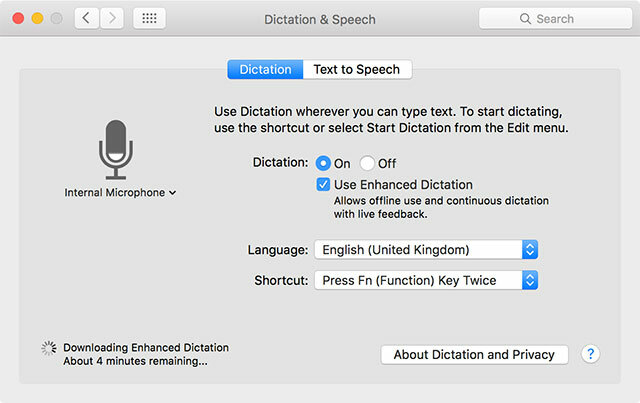
Ahhoz, hogy jól megnézze, mire képesek a diktálási parancsok, tekintse meg a funkció alapos áttekintését Irányítsd Mac-ed hangutasításokkal és jobb diktálással az OS X Yosemite rendszerbenValaha drága szoftverre és türelemleckére volt szüksége ahhoz, hogy hangjával vezérelje Mac-ét, de most megteheti ezt alig többel, mint az Apple legújabb, OS X-re való ingyenes frissítése. Olvass tovább . Noha a Siri webes funkcióinak nagy része hiányzik, a funkció lehetővé teszi az üzenetek vagy e-mailek diktálását, az alkalmazások indítását, az ablakok vezérlését és egyebeket.
Ha a diktálás engedélyezve van, egyszerűen koppintson duplán a gyorsbillentyűre, hogy számítógépe hallgassa. Ezt kombinálja a Spotlight kereséssel, amely már támogatja a természetes nyelvű lekérdezéseket az El Capitanban 7 hasznos dolog, amit valószínűleg nem használ Mac számítógépénTervezze meg jobban a napját, gyorsan találja meg, amit keres, és végezzen többfeladatot, mint egy főnök – íme egy pillantás az OS X hét kiváló funkciójára, amelyeket valószínűleg nem használ. Olvass tovább , és nagyjából kereshet a számítógépén a hangjával. Még az eredményeket is áthúzhatja a Spotlight ablakból, ahogy a Siri is megengedi a Sierrában.
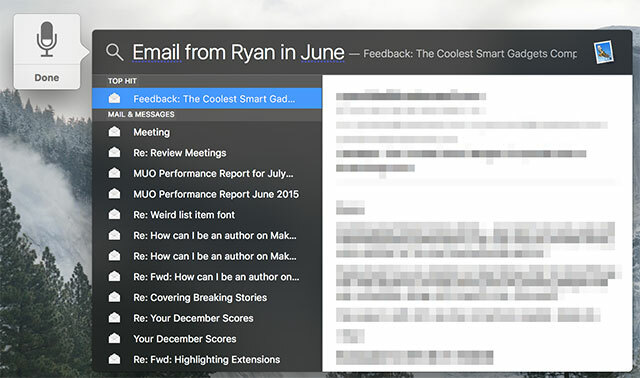
A Sierra digitális asszisztensének másik funkciója az a képesség, hogy az eredményeket a Today képernyőre húzza, ahol widgetekként működnek, amelyek automatikusan frissülnek (gondoljunk csak a sporteredményekre vagy a pénznemre konverziók). Ha szívesen megelégszik az alapvető kütyükkel, akkor azt tapasztalhatja, hogy az El Capitan már képes rá számtalan előre elkészített kütyü segítségével jelenítse meg a szükséges információkat Ezek az értesítési központ widgetek irrelevánssá teszik az irányítópultotA műszerfal haldoklik. A legtöbb felhasználó figyelmen kívül hagyja, és nem sok fejlesztő épít rá dolgokat. Cserélje le a Mac összes Dashboard widgetjét a Yosemite új Today nézetével. Olvass tovább . Még azt is megteheted jelenítse meg a Today képernyőt, amely összetett információkat jelenít meg a Mac-ről 11 további widget a Yosemite értesítési központjáhozTovábbi widgeteket keres a Yosemite értesítési központjához? Vannak gyors módok a rendszer állapotának nyomon követésére, a TV-készülékek tartalmának megtudására, a termosztát szabályozására és még sok másra. Olvass tovább amire még a közelgő Siri sem lesz képes (akkumulátor állapota, jelenlegi CPU terhelés stb.).
Ezeknek a módosításoknak egyike sem ismétli meg azt a hasznosságot, ha azt mondjuk Sirinek, hogy „adjon hozzá ebédet Serenával a Emlékeztetők” vagy „asztalfoglalás 2-re 19:00-ra” – de bizonyos mértékben hozzájárulnak a hangvezérlés hozzáadásához a Mac-hez. számítógép.
Ossza meg vágólapját
A Sierra univerzális vágólapja zökkenőmentesen integrálja a macOS és iOS vágólapokat – csak másolja át az egyik eszközre, hogy beillessze a másikra. Ennek a funkciónak az operációs rendszer szintjén való beépítésével az Apple valószínűleg túllép a meglévő megosztott vágólap-alkalmazások által okozott számos korláton, de érdemes ezeket figyelembe venni.
Két kedvenc eszközünk a munkához a Command+C (3,99 USD) és Írnok (2,99 USD), és fedeztük hogyan lehet a legtöbbet kihozni belőlük egy korábbi cikkben Szinkronizálja Mac és iOS vágólapját a Command-C és Scribe segítségévelA Mac vágólap tartalmának átvitele iPhone-ra vagy iPadre általában e-mail vagy üzenet küldésével jár, de ez nehézkes és nem hatékony. Olvass tovább . Mindkettő fizetős alkalmazás, és mindkettő különböző módon kezel egy megosztott vágólapot a Mac és iOS-eszköz között. A Command+C Wi-Fi-t használ, ezért megköveteli, hogy a Mac és az iPhone ugyanahhoz a helyi hálózathoz csatlakozzon, ami bizonyos helyzetekben problémát jelenthet.
A Scrib Bluetooth Low Energy (LE) segítségével csatlakoztatja eszközeit, ami egy kicsit gyorsabban lemerítheti az akkumulátort, a másik lehetőség. Míg a Command+C csak egyszer teszi lehetővé a beillesztést, a Scribe egy több elemből álló vágólapkezelő, amely vitathatatlanul erősebb. Bármelyiket is választja, valószínűleg egyik sem lesz olyan hatékony, mint a közelgő macOS Sierra, de mindkettő azt teszi, amit hirdet.
Optimalizálja saját tárhelyét
Csakúgy, mint az iCloud Photo Library korábban, a Sierra is rendelkezik a Tárhely optimalizálása nevű funkcióval, amely az ígéretek szerint segít szabad tárhely létrehozásában a Mac számítógépen. Ez egy nagyszerű ötlet, és néhány módon működik – az első az, hogy azonosítja a ritkán használt elemeket, és felajánlja a felhőben való tárolásukat. Úgy jelennek meg a gépén, mintha valóban ott lennének, de a hozzáféréshez iCloud-kapcsolat szükséges.
Ez lényegében megegyezik a korábban bejelentettel Project Infinite a Dropboxból. Sajnos ez még odébb van, és még nem jelent meg nyilvánosan, de jó látni, hogy készül egy versengő megoldás. Mindkét „zökkenőmentes” felhőalapú tárolási szolgáltatásnak ki kell nyitnia a pénztárcáját, és több tárhelyet kell vásárolnia, hogy a legtöbbet hozhassa ki belőlük, legyen szó iCloudról vagy Dropboxról.
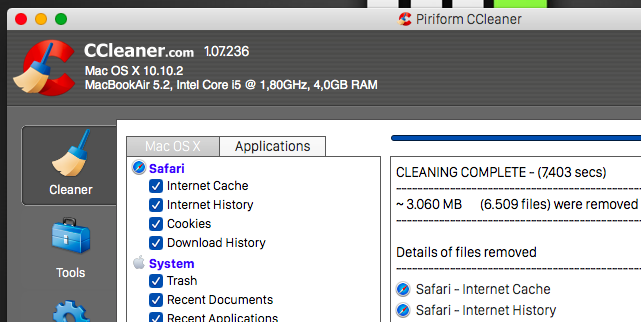
Amíg a Project Infinite elérhetővé nem válik, be kell érnie vele minden más, amit megtehet, hogy szabad helyet hozzon létre a Mac-en Hely felszabadítása Mac rendszeren: 8 tipp és trükk, amit tudnia kellElfogy a tárhely a Mac-en? Íme néhány módja annak, hogy helyet szabadítson fel Mac rendszeren, és visszaszerezze a meghajtóterületet! Olvass tovább . A funkció mögött meghúzódó alapötletet az iCloud Photo Library már felhasználta, ami erre ösztönzi Önt tárolja az eredeti dokumentumokat a felhőben, és elérje őket, amikor szüksége van rájuk Helyezze át a biztonsági másolatokat, alkalmazásokat és fotókat MacBookjáról, hogy szabad helyet hozzon létreHa kétségbeesett, és nem szeretne túlfizetni a szilárdtestalapú meghajtó frissítéséért, íme néhány ötlet a MacBook elérhető tárhelyének további maximalizálásához. Olvass tovább . Ha van egy tartalék régi Mac-je, érdemes lehet jól használható NAS-meghajtóként vagy fájlszerverként Használja régi Mac-jét kiszolgálóként vagy NAS-meghajtóként – íme, hogyanHa még nem rendezett be néhány hálózatra csatlakoztatott tárolóhelyet, érdemes megfontolni, hogy régi Mac-jét felugró fájlszerverként használja. Olvass tovább és inkább azon tárolja a nem létfontosságú tárgyakat.
Egy másik dolog, amit az Optimize Storage ígér, az az, hogy segít elkülöníteni azokat az elemeket, amelyeket érdemesebb törölni. Már van néhány alkalmazás, amely segíthet ebben:
- AppCleaner – ingyenes eszköz az alkalmazások listázására és törlésére, beleértve az általuk hátrahagyott fájlokat is.
- CCleaner – egy ingyenes eszköz, amely megtisztítja a „szart” a Mac-ről, beleértve az ideiglenes fájlokat és letöltéseket.
- Lemezleltár X – egy ingyenes alkalmazás, amellyel megjelenítheti, hol fogyott el a lemezterület.
- Ikrek 2(körülbelül 30 USD) – egy hatékony, prémium alkalmazás a duplikált fájlok megtalálásához és a szabad tárhely helyreállításához.
Jobb fényképkezelés
A Sierra Photos alkalmazást továbbfejlesztettük, hogy javítsuk a fényképek megjelenítési és rendezési módját. Az intelligens tárgy- és arcfelismerés lehetővé teszi, hogy a fotókönyvtárában embereket és olyan dolgokat keressen, mint a naplemente, valamint más felismerhető jelenetek és témák. Az Apple implementációja helyileg működik az eszközön, de a Google-nak van egy felhő alapú verziója, amely már egy ideje ezt teszi.
tudsz töltse le a Google Fotók feltöltőjét Mac rendszerre ingyenes, amely elhelyezi képeinek másolatát a Google Drive-ban. Ezután elérheti képeit a címen photos.google.com, ahol beolvashatók, rendezhetők és kereshetők. A legfontosabb különbség a Google verziójához képest az, hogy a képeket a felhőbe kell küldeni feldolgozásra, ami saját problémákat vet fel.
Először is hozzá kell férnie az internethez a képek eléréséhez. Ha úgy dönt, hogy engedélyezi a Google számára a képek tömörítését, korlátlan tárhelyet kap. Ha tárolni szeretné eredeti példányait, 15 GB-ot ingyen kap, mielőtt tárhelyet kellene vásárolnia – de a Google bármikor meggondolhatja magát ezzel kapcsolatban, már korábban is előfordult.
Bár a Photos tekintélyes szerkesztő, ha egy kicsit több teljesítményre vágyik, akkor van rengeteg más Mac képszerkesztő közül választhat A 8 legjobb ingyenes és fizetős képszerkesztő Mac-hezÍme a legjobb ingyenes és fizetős Mac képszerkesztők, akár profi profi, akár amatőr shutterbug. Olvass tovább . Én a Pixelmatort, az Acordn 5-öt vagy az Affinity Photo-t ajánlom – bár egyik sem rendelkezik nagyszerű szervezeti funkciókkal.
Oldja fel Mac számítógépét órájával vagy telefonjával
A macOS Sierra beépített támogatást nyújt a számítógép Apple Watch segítségével történő feloldásához – csak közelítse meg a számítógépet, és ébressze fel, jelszó nélkül. De ez aligha új funkció, és a Sierra megvalósítása kissé korlátozó, ha megnézzük, mit lehet már tenni.
már lefedtük a sokféle módon feloldhatja Mac számítógépét Bluetooth-on keresztül Oldja fel Mac számítógépét Apple Watch vagy Android Wear eszközzelA jelszó beírása olyan sok gondot okoz, nem szeretné, ha használhatná iPhone-ját, Apple Watch-át, vagy egyszerűen feloldhatná Mac-jét, amikor közel jár hozzá? Nos, most megteheted! Olvass tovább , amely olyan alkalmazásokat tartalmaz, mint Kopogás 2.0 (4,99 USD) és MacID (0,99 USD) iPhone és Apple Watch vagy az Android Wear alkalmazás számára Umwelt. Az Apple megvalósítása minden bizonnyal sikamlós lesz, de ha nincs Apple Watch-a, akkor inkább ragaszkodnia kell az egyik megoldáshoz.
Kép a képben héliummal
A macOS Sierra egy kicsi, de hasznos funkciója, hogy lejátszhatja a videókat egy kis ablakban az asztalon, miközben Ön más ablakokban dolgozik. Bár a natív integráció szép, már létezik egy ingyenes harmadik féltől származó alkalmazás Hélium hogy ezt zseniálisan teszi.
Az alkalmazás lehetővé teszi a videók egyszerű átfedését Mac számítógépén Webvideók átfedése, miközben dolgozik a Mac számítógépenNéha egy kis zavaró tényező az, amire szüksége van a munka elvégzéséhez. A Helium egy lebegő böngésző, amellyel webes videókat nézhet, miközben mást csinál. Olvass tovább , gyakran frissül új szolgáltatásokkal (Netflix HTML5 bárki?), támogatja a gesztusalapú navigációt, és még egyéni átlátszósági beállításokat is használ, így továbbra is használhatja a teljes képernyőt, ha akarja. A legújabb verzió még egy Safari-bővítményt is tartalmaz, amely lehetővé teszi az aktuális oldal megnyitását a Héliumban, így még könnyebben nézhet és dolgozhat, mint valaha.
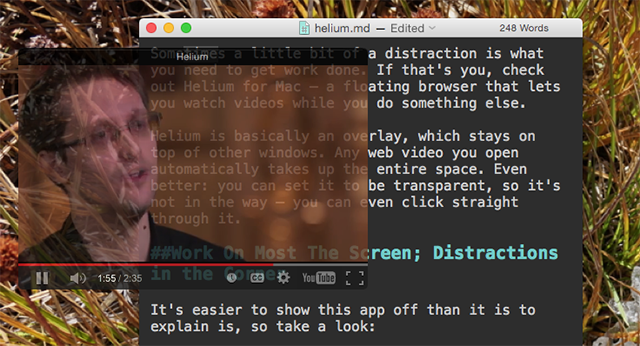
Függetlenül attól, hogy hogyan fog kinézni az Apple integrációja, valószínűleg érdemes szem előtt tartani a Héliumot, ha testreszabhatóbb élményt szeretne.
Az üzenetek javítása
Az iOS 10 meglehetősen nagy változásokon megy keresztül az Üzenetek alkalmazásban, beleértve az animált üzenetbuborékok küldését és a teljes képernyős animációk megjelenítését. Sajnos nem sok mindent tehetsz azért, hogy ilyen jellegű szolgáltatásokat adj az Apple meglévő alkalmazásához, de meglepődhetsz, ha olyan funkciókról hallasz, amelyeket valószínűleg még nem használsz.
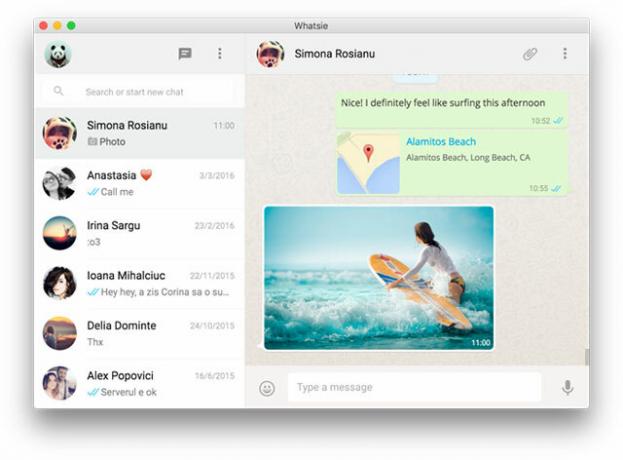
Ezek közé tartozik az a képesség megoszthatja képernyőjét más Messages-felhasználókkal A Mac képernyőjének megosztása üzenetek használatával (nincs szüksége FaceTime-ra!)Így oszthatja meg Mac képernyőjét az Üzenetek használatával: nincs online fiók, szoftverletöltés vagy szükségtelen hirdetések. Olvass tovább és Facebook üzenetek fogadása és megválaszolása a natív alkalmazás használatával OS X Üzenetek: Használja a Facebookot, az Automatikus hangulatjel leállítását és további tippeketAz Üzenetek alkalmazást gyakran figyelmen kívül hagyják a robusztusabb IM-kliensek javára, de fantasztikus módja lehet az emberekkel való kapcsolattartásnak, ha tudja, hogyan kell megfelelően beállítani. Olvass tovább . Ha nincs szüksége az Apple iMessage platformjára, érdemes az újra váltani WhatsApp asztali alkalmazás helyett, bár az valószínűleg nem a legjobb WhatsApp Mac kliens A WhatsApp asztali kliens Windows és Mac rendszerhez csak a második legjobbA WhatsApp kiadott egy Microsoft Store alkalmazást, amely az asztali alkalmazásának egy burkolója. Az értesítéseket és a billentyűparancsokat leszámítva megegyezik a WhatsApp Web szolgáltatással. Olvass tovább kint.
Egyéb bitek
Az Apple Music átalakításon esik át, és ehhez nagyon is szükség van. Mivel ez egy Apple-szolgáltatás, amely közvetlenül az iTunes-ba van beépítve, nem sokat tehet annak viselkedésén. Még mindig megteheted Győződjön meg róla, hogy a lehető legjobb Apple Music élményben van 9 tipp a jobb Apple Music-élményhez iOS és OS X rendszerenAz Apple sok mindent nem árul el az Apple Musicról. Íme néhány legjobb trükk, amellyel a legtöbbet hozhatja ki dallamaiból. Olvass tovább .
Az Apple Pay megjelenik a Sierra-i Safariban, és az Apple többi szabadalmaztatott technológiájához hasonlóan nem sok mindent lehet reprodukálni, amíg hozzá nem adják. Gyorsabb fizetést hajthat végre, ha eltárolja a hitelkártya adatait a Safariban, majd szinkronizálja eszközeit az iCloud Keychain segítségével. Mielőtt ezt megtenné, meg kell tennie győződjön meg arról, hogy engedélyezte az iCloud kulcstartót iCloud kulcstartó: Miért akarod és hogyan kell használniAz iCloud Keychain egy biztonságos jelszókezelő az OS X Mavericks és az iOS 7 iPhone és iPad rendszerhez. Segítségével gyorsan és egyszerűen jelentkezhet be webhelyekre, Wi-Fi hálózatokra, internetes fiókokba stb. Olvass tovább .
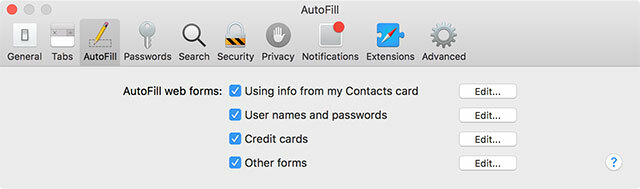
Adjon hozzá kártyát a Safarihoz úgy, hogy elindítja a böngészőt, és navigál a webhelyre Beállítások > Automatikus kitöltés > Hitelkártyák és kattintson Szerkesztés. Adja meg hitelesítési adatait, és mentse el, amely az iCloud kulcstartón keresztül szinkronizálódik, így automatikusan kitöltheti adatait, amikor legközelebb vásárol valamit. Ez csak a Safarin működik, de használhatja a harmadik féltől származó alkalmazás, például a Roboform 5 legjobb LastPass-alternatíva jelszavai kezeléséhezSokan a LastPasst tartják a jelszókezelők királyának; tele van funkciókkal, és több felhasználóval büszkélkedhet, mint bármelyik versenytársa – de messze nem ez az egyetlen lehetőség! Olvass tovább hogy ugyanazokat a funkciókat engedélyezze más böngészőkben és nem Apple-eszközökön.
Az egyik másik nagy változás az iCloud azon képessége, hogy megossza az asztali és a dokumentumok mappáit az iOS-eszközzel. Ha most szeretné ezt a fajta funkciót, megteheti vásároljon iCloud tárhelyet Végre ideje több iCloud-tárhelyet vásárolni?Most, hogy az iCloud-tárhely lényegesen kevesebbe kerül, mint korábban, ideje lehet 5 GB fölé bővíteni. Olvass tovább és szinkronizálja az összes fontos fájlt az iCloud Drive-on keresztül Az iCloud Drive-fájlok elérése és kezelése bármely eszközrőlAz iCloud Drive egy praktikus eszköz, de a fájlok elérése kissé zavaró lehet, mivel az Apple felhőalapú tárolási élménye platformonként vagy eszközönként nagyon eltérő. Olvass tovább . Kapcsolja be az iCloud Drive-ot iOS-eszközén a alatt Beállítások > iCloud > iCloud Drive és jelölje be a négyzetet Megjelenítés a kezdőképernyőn a fájlokhoz való gyors hozzáférés érdekében.
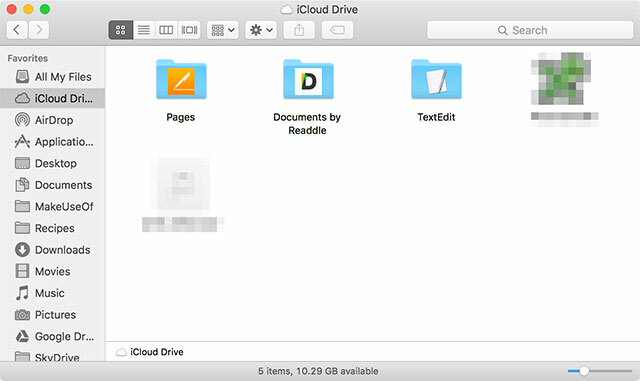
Bármilyen harmadik féltől származó felhőtároló alkalmazást is használhat erre a célra, például Dropbox, Google Drive, Microsoft OneDrive, Doboz vagy egy görgetős megoldás, mint pl A Seagate személyes felhője Seagate Personal Cloud áttekintés és verseny Olvass tovább . Ezeknek további előnye, hogy dedikált alkalmazásaik vannak a nem Apple-eszközökhöz.
Mindig ott van a béta
A macOS Sierra körülbelül egy hónapon belül belép a nyilvános béta verzióba, és máris regisztrálhatja érdeklődését a címen beta.apple.com. A Mac operációs rendszer következő verziója már belépett a fejlesztői előnézetbe, bár nem javasoljuk Telepítse ezeket a korai buildeket a fő gépére, mivel gyakran hiányoznak belőlük szolgáltatások, és mindenféle problémát okoznak problémákat.
Az Apple nyilvános bétaverziói általában sokkal stabilabbak, de továbbra is problémákat okozhatnak a harmadik féltől származó szoftverekkel. Ha a macOS következő verziójával kell játszania, valószínűleg jobb lesz, ha olyan gépen csinálja, amelyre nem számít a munka vagy a tanulás. Önnek is kellene készítsen biztonsági másolatot Mac számítógépéről a Time Machine segítségével Particionálja és használja Time Machine merevlemezét fájlok tárolására isHa a Mac merevlemeze kicsi, a Time Machine merevlemeze pedig nagy, érdemes lehet biztonsági mentésre és tárolásra is használni a meghajtót. Olvass tovább vagy ezen alternatívák egyikét, mielőtt elkezdené 5 helyi Mac biztonsági mentési megoldás, amelyek nem a Time MachineSzámos Mac biztonsági mentési lehetőség létezik, és sok közülük olyan funkciókkal rendelkezik, amelyekkel az Apple alapértelmezett biztonsági mentési alkalmazása egyszerűen nem tud versenyezni. Olvass tovább .
Melyik funkciót várja a legjobban a macOS Sierra rendszerben?
Tim szabadúszó író, Melbourne-ben, Ausztráliában él. Követheti őt a Twitteren.


